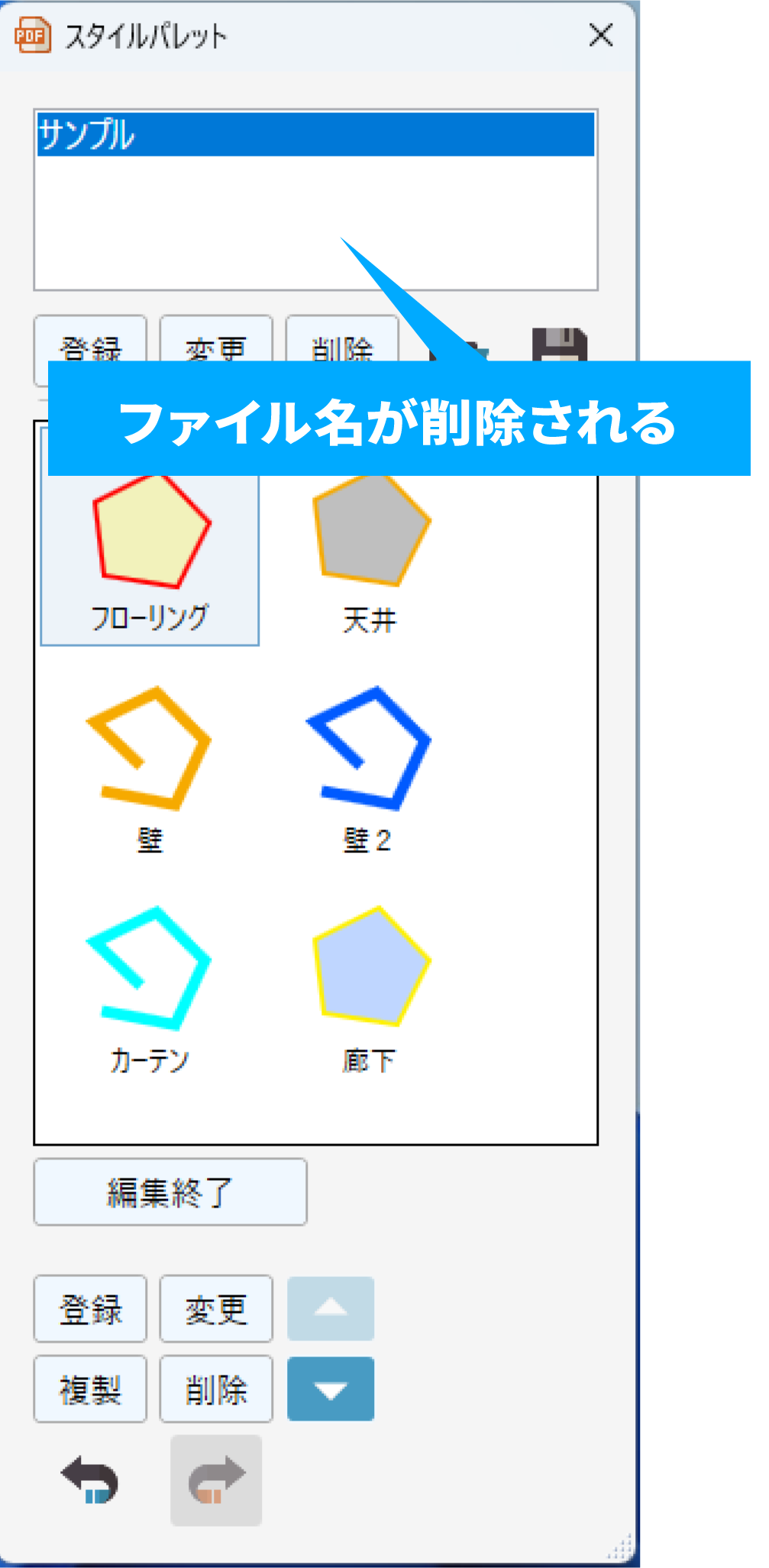スタイルパレットver6.1
登録した色情報を個別で保存しておけます。
スタイルパレットとは
スタイルパレットは、予め保存しておいた設定の連続線ツール・多角形ツールをクリック一つで切り替え可能です。
設定画面を操作することなくスムーズに計測作業ができます。
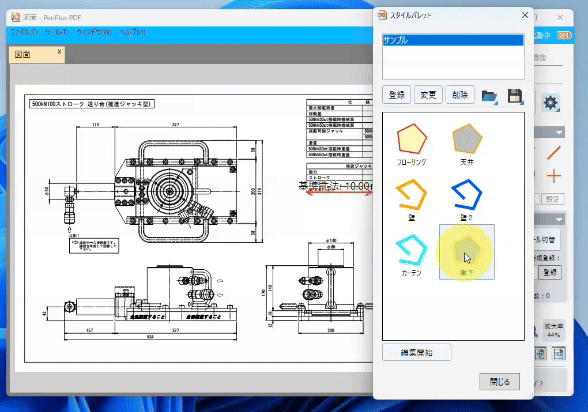
スタイルパレットの起動
補助機能タブから起動する
補助機能タブの![]() スタイルパレットをクリックします。
スタイルパレットをクリックします。
スタイルパレット画面が表示されます。
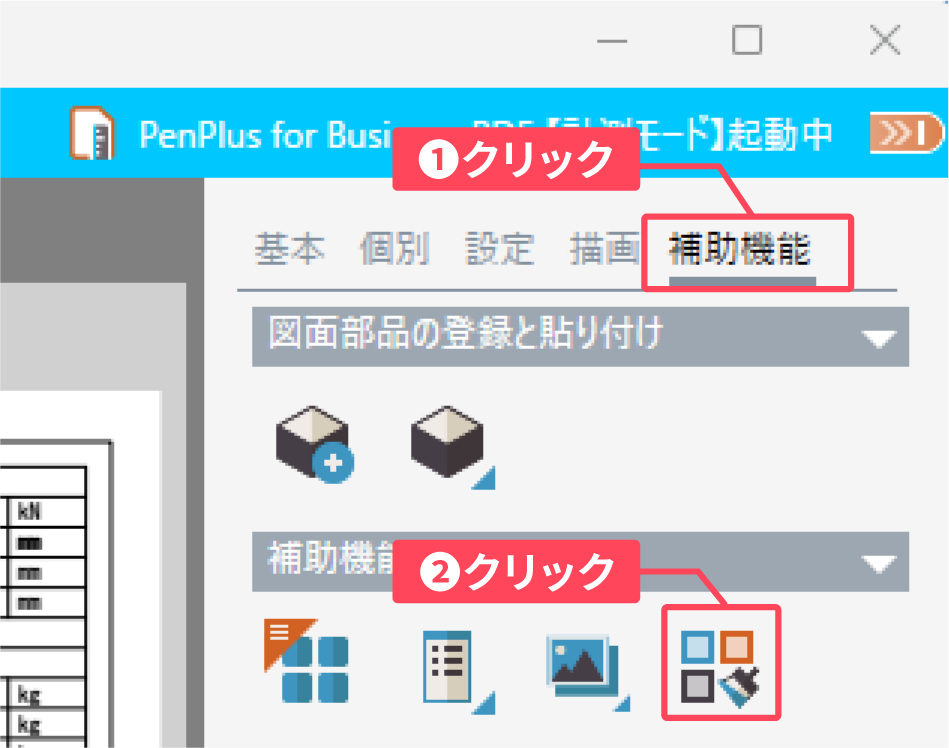
「ウインドウ」から起動する
❶「ウインドウ」をクリックします。
❷スタイルパレットをクリックします。
スタイルパレット画面が表示されます。
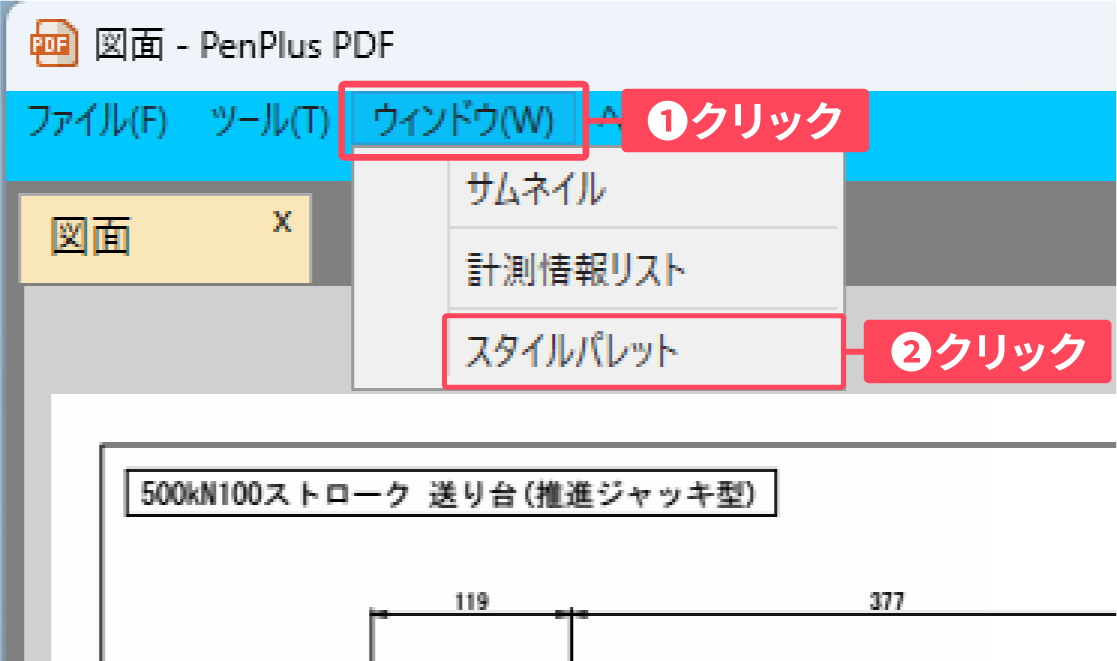
スタイルパレットの画面構成
スタイルパレットは以下のような構成になっています。
| A | ファイル一覧 | 計測スタイル情報が保存されたスタイルリストファイルが一覧で表示されます。 |
|---|---|---|
| B | 登録 | 新規でファイルを登録します。クリックすると登録画面が開きます。 |
| C | 変更 | 選択中のファイル名を変更します。クリックすると編集画面が開きます。 |
| D | 削除 | 選択中のファイルを削除します。 |
| E | 計測スタイルを読込 | 保存済みのスタイルパレットファイルを読み込みます。 |
| F | 計測スタイルを保存 | 選択中のファイルを保存します。 |
| G | スタイルリスト一覧 | 「A:ファイル一覧」で選択したファイルの計測スタイルが一覧で表示されます。 |
| H | 計測スタイルを保存 | 選択中のファイルを保存します。 |
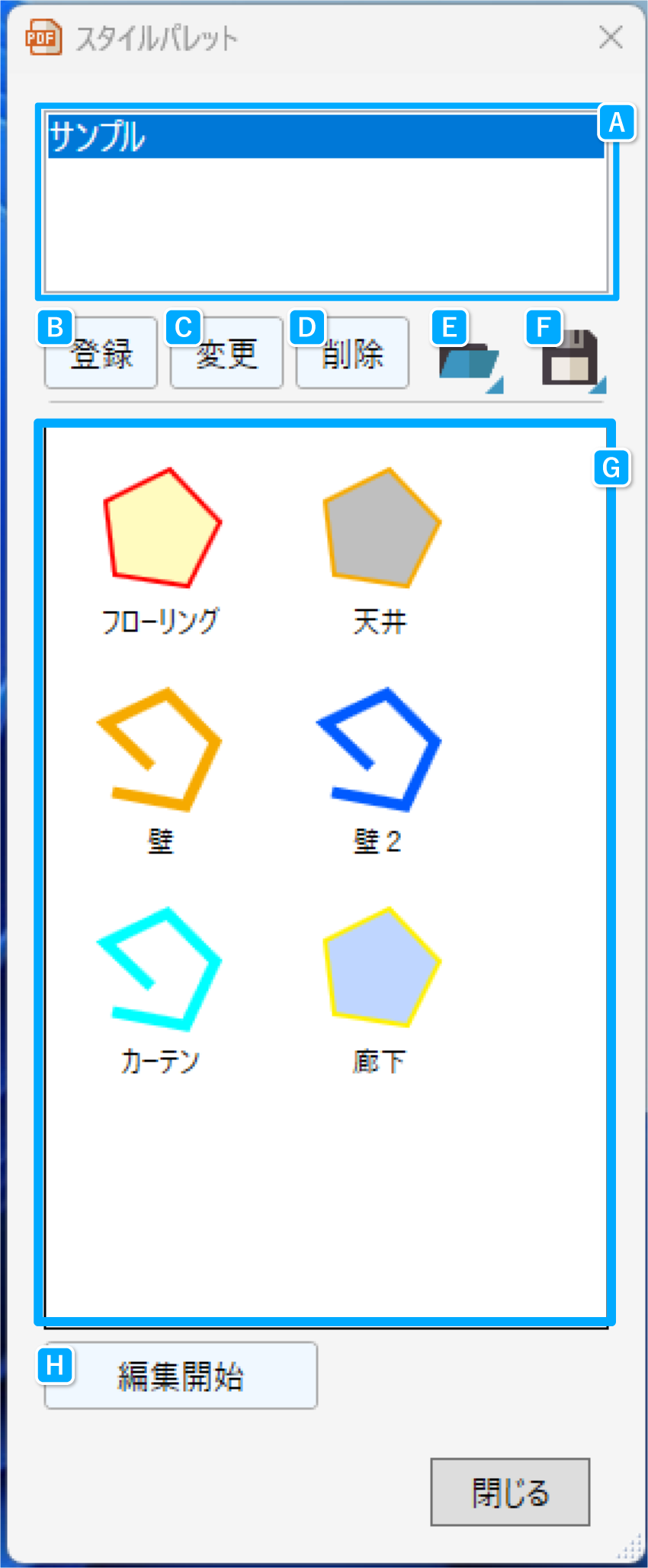
スタイルの管理
スタイルリストファイルの登録
新規でスタイルを作成します。
「編集開始」をクリックします。

スタイルの操作メニューが表示されます。
「登録」をクリックします。
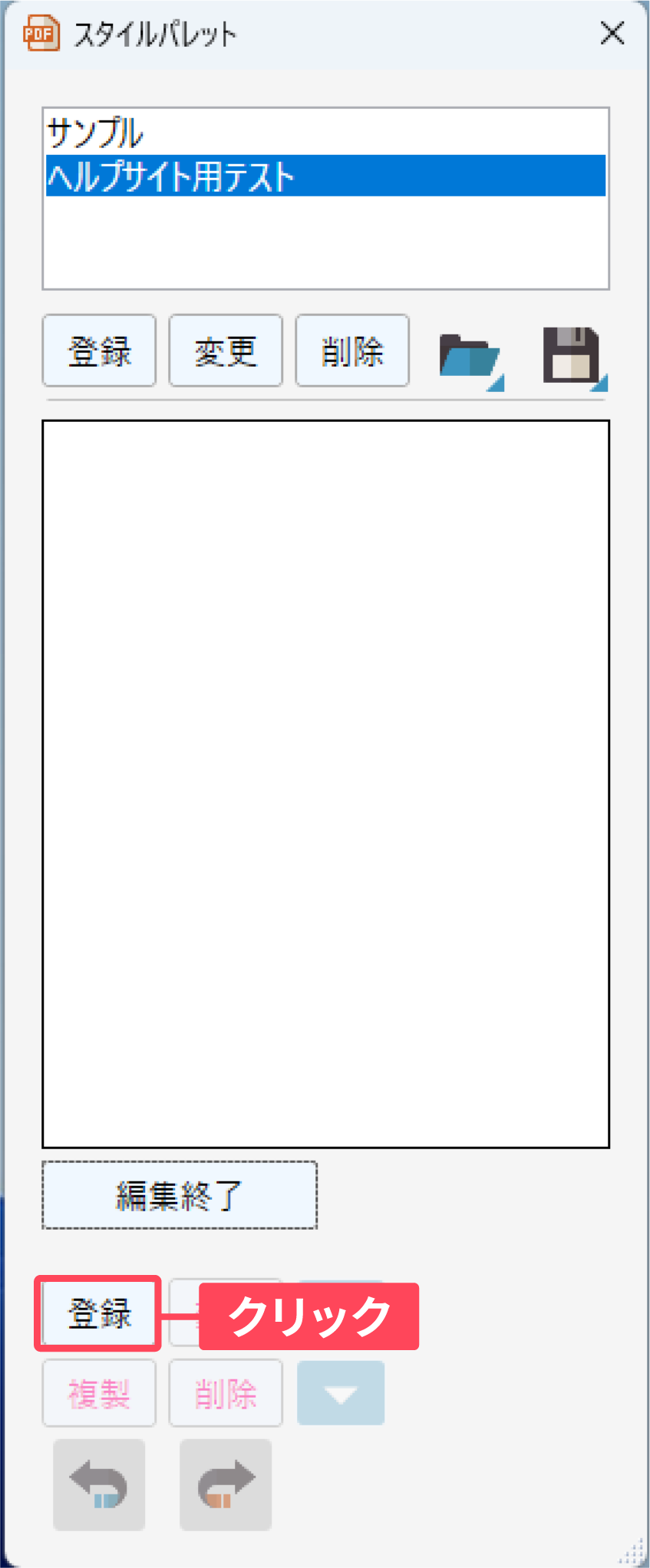
「コメント登録と変更」が表示されます。
多角形か連続線を選択します
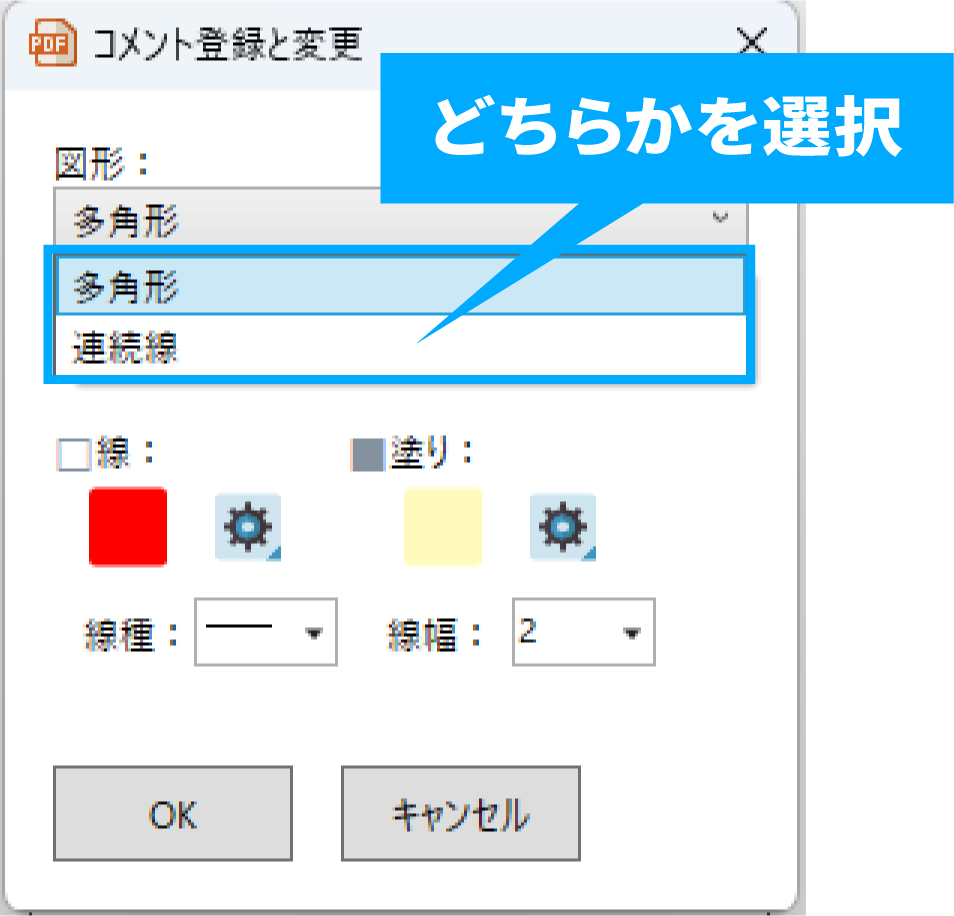
コメントを入力します。
※コメントの入力は必須項目となります。
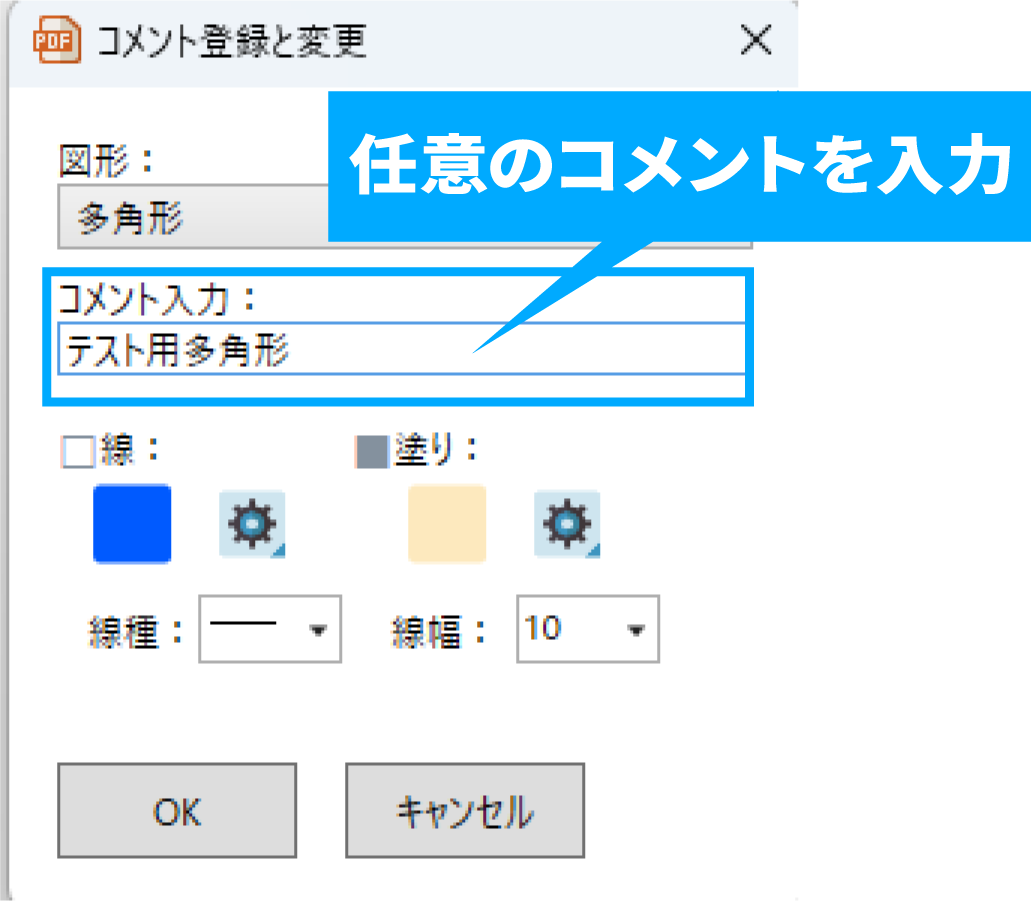
線・塗り色、線種・線幅を選択します。
OKをクリックします。
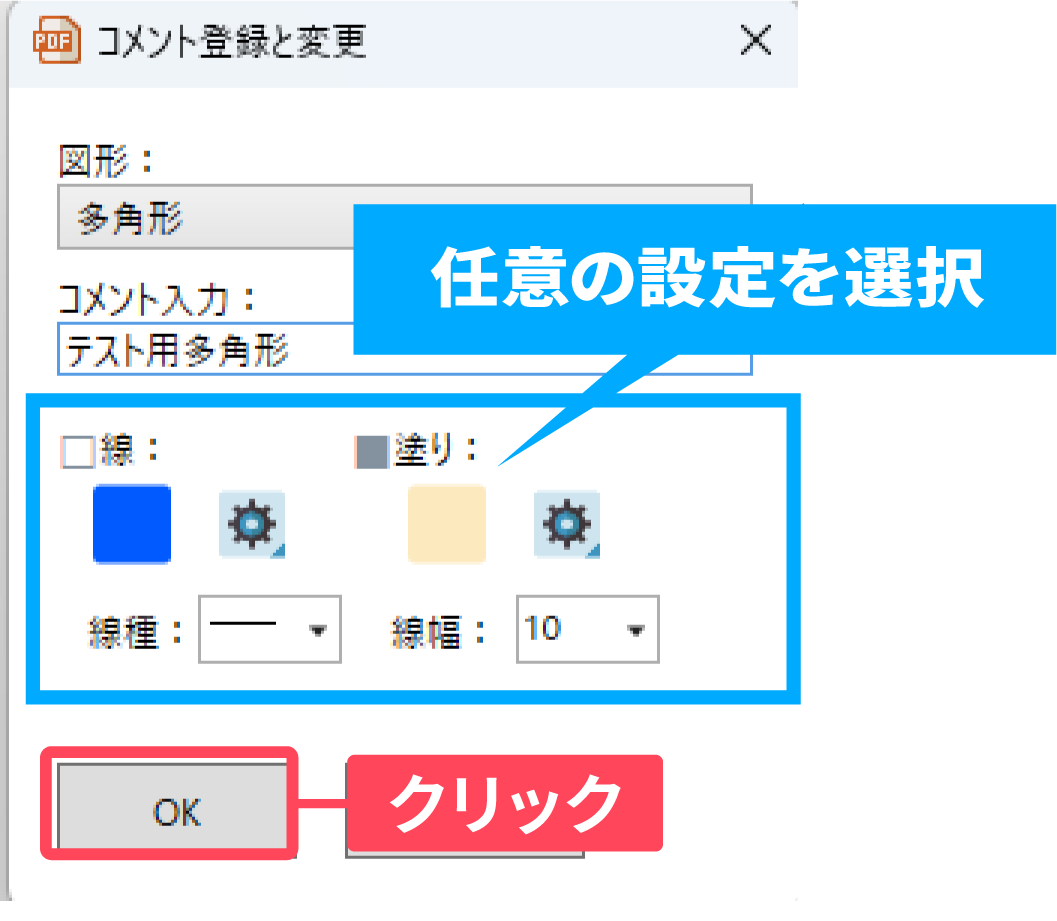
スタイルが追加されます。
「編集終了」を押すとスタイルの操作メニューが閉じます。
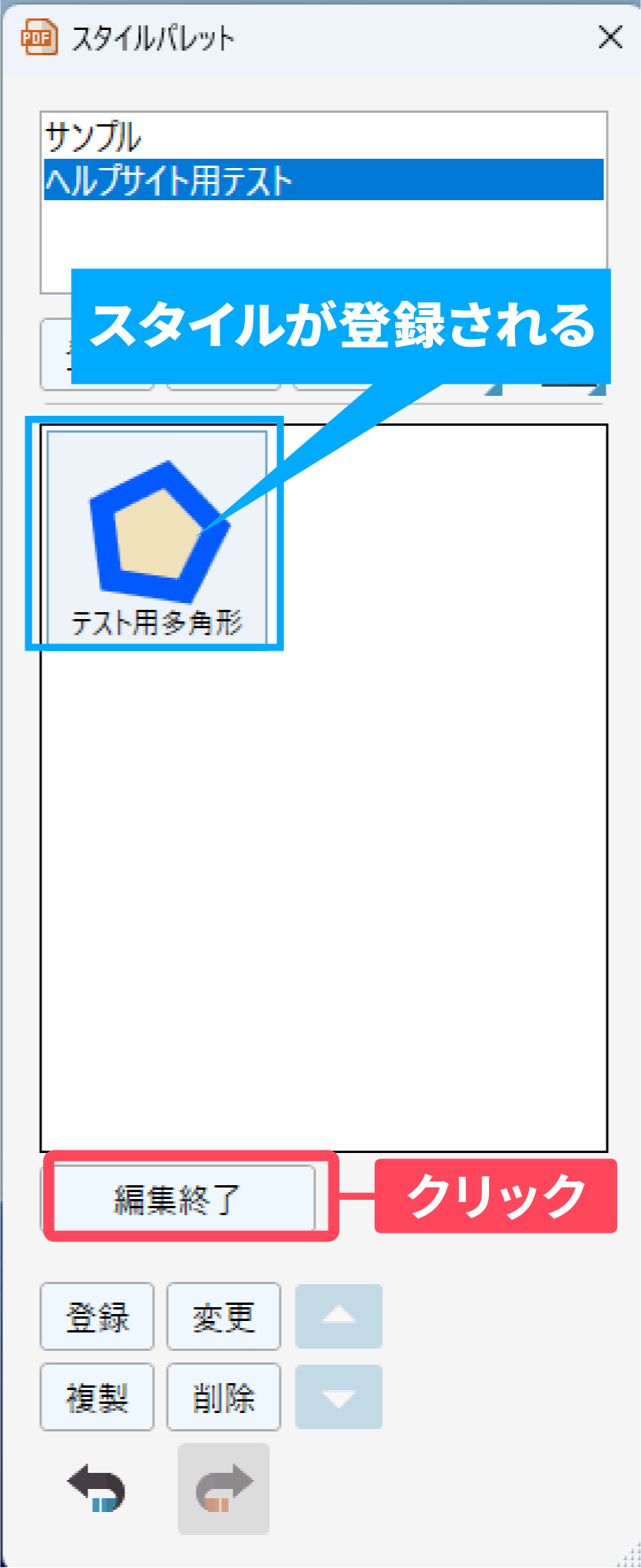
スタイルの変更
変更したいスタイルを選択し「編集開始」をクリックします。
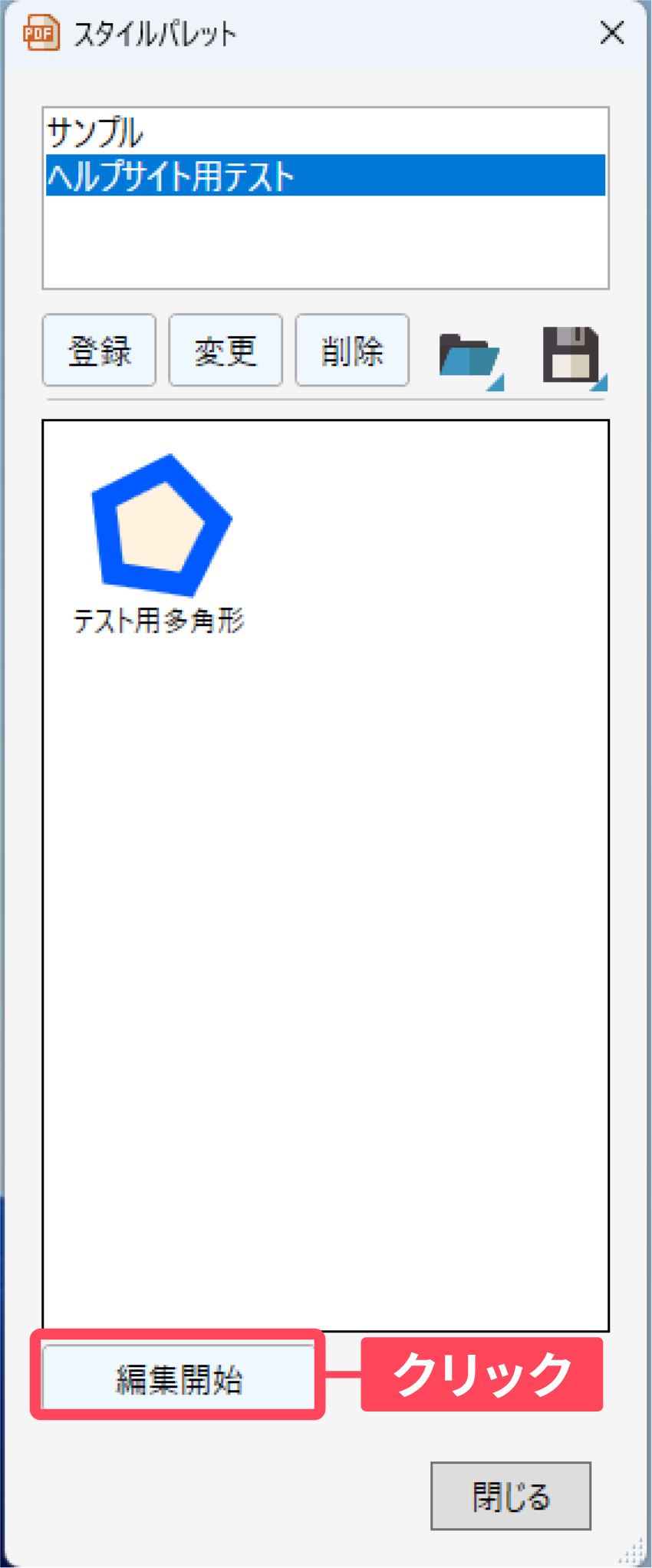
スタイルの操作メニューが表示されます。
「変更」をクリックします。
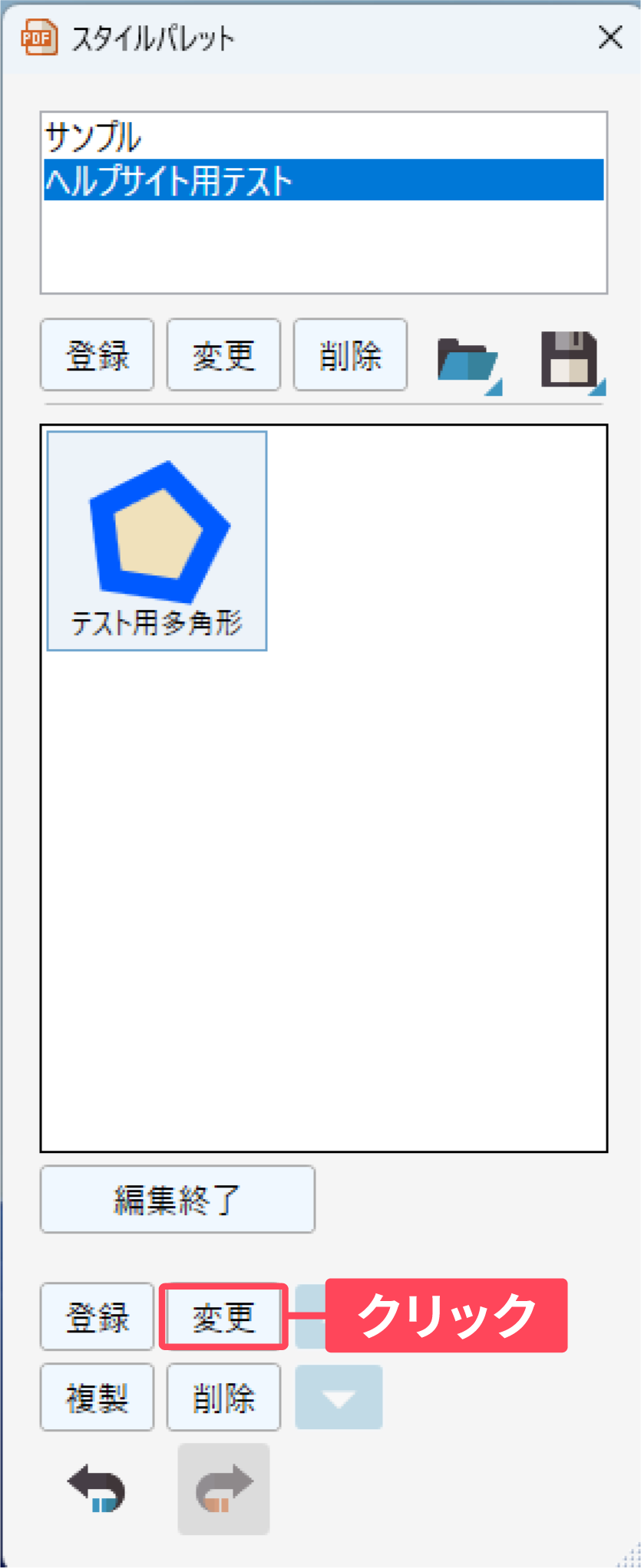
任意の設定を変更します。
設定が完了したら、OKをクリックします。
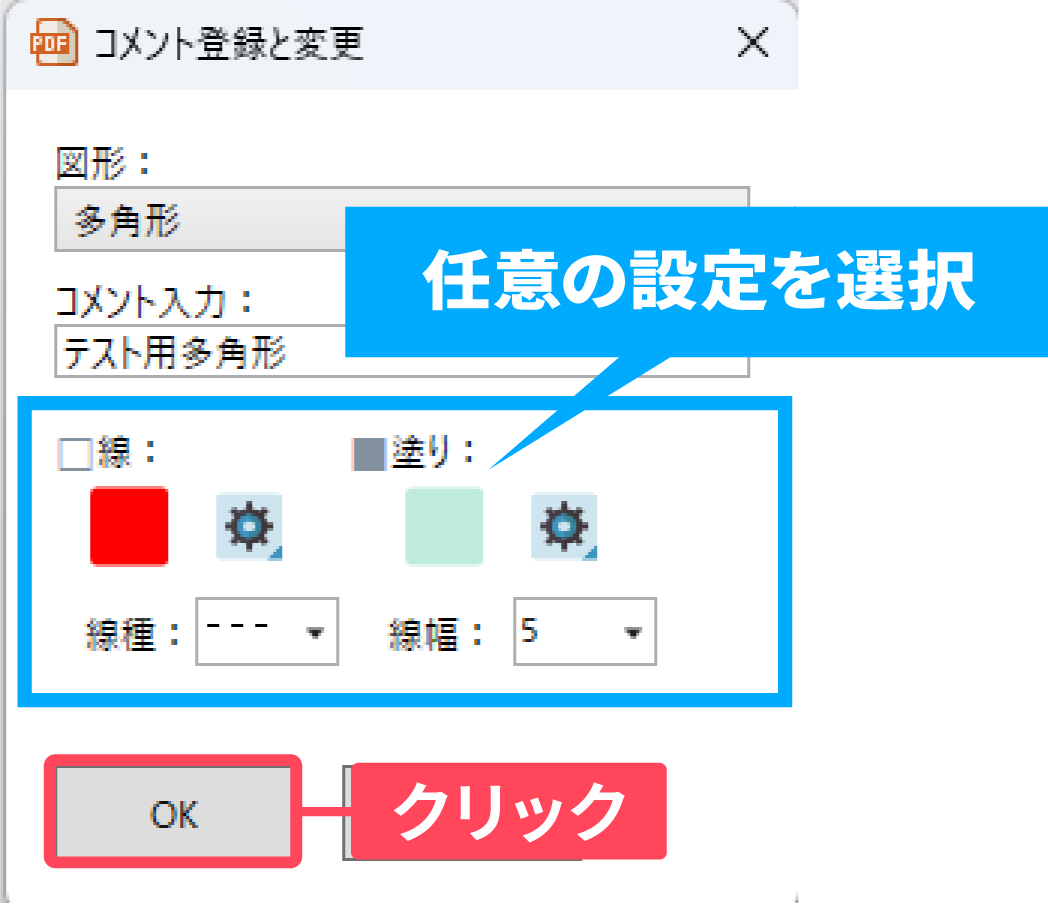
スタイルの設定が変更されます。
「編集終了」を押すとスタイルの操作メニューが閉じます。
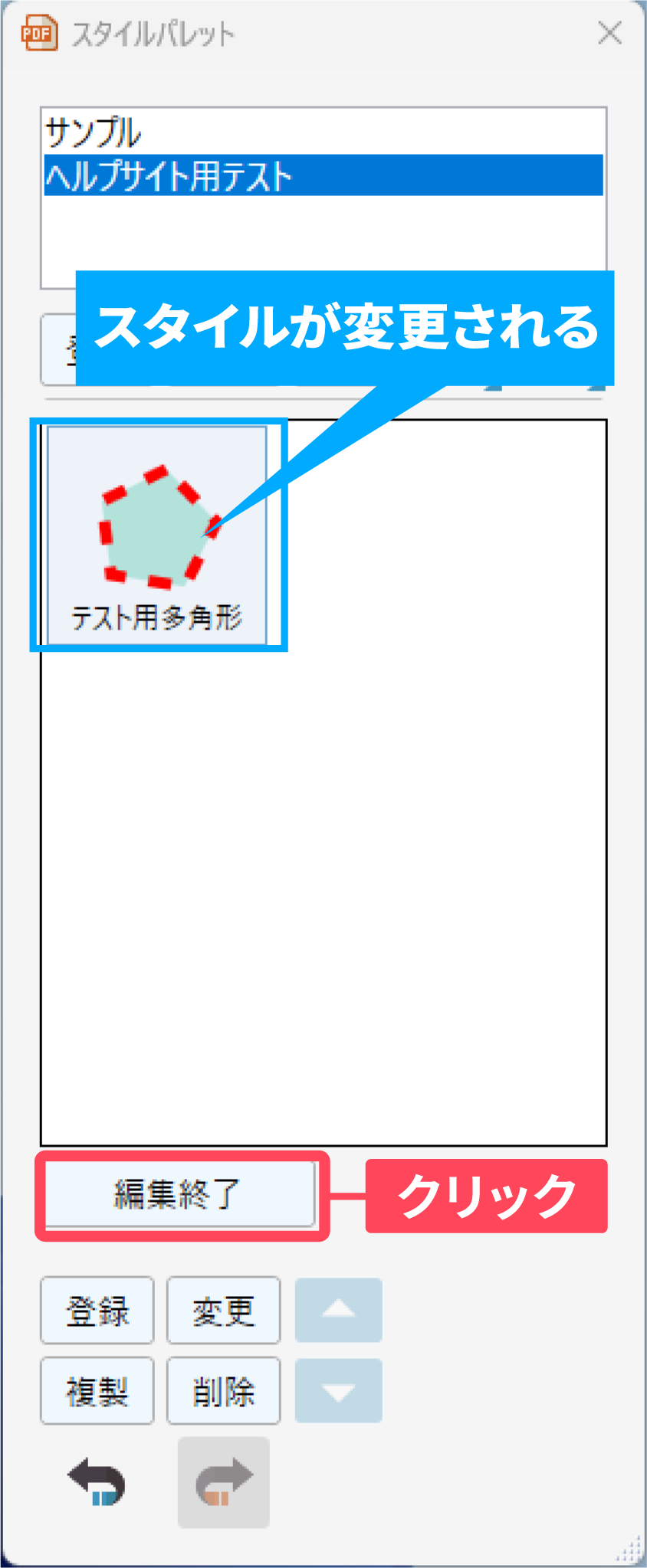
スタイルの複製
スタイルを複製します。
「編集開始」をクリックします。
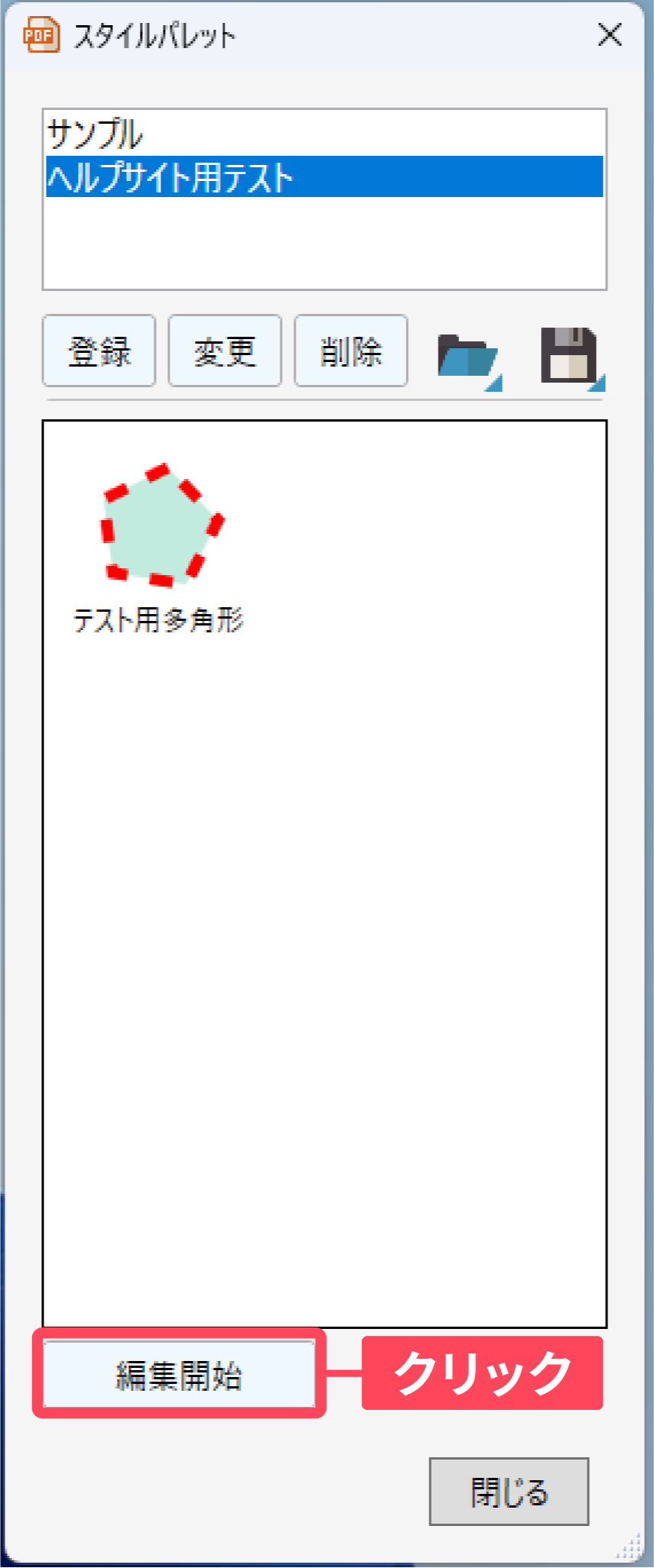
スタイルの操作メニューが表示されます。
「複製」をクリックします。
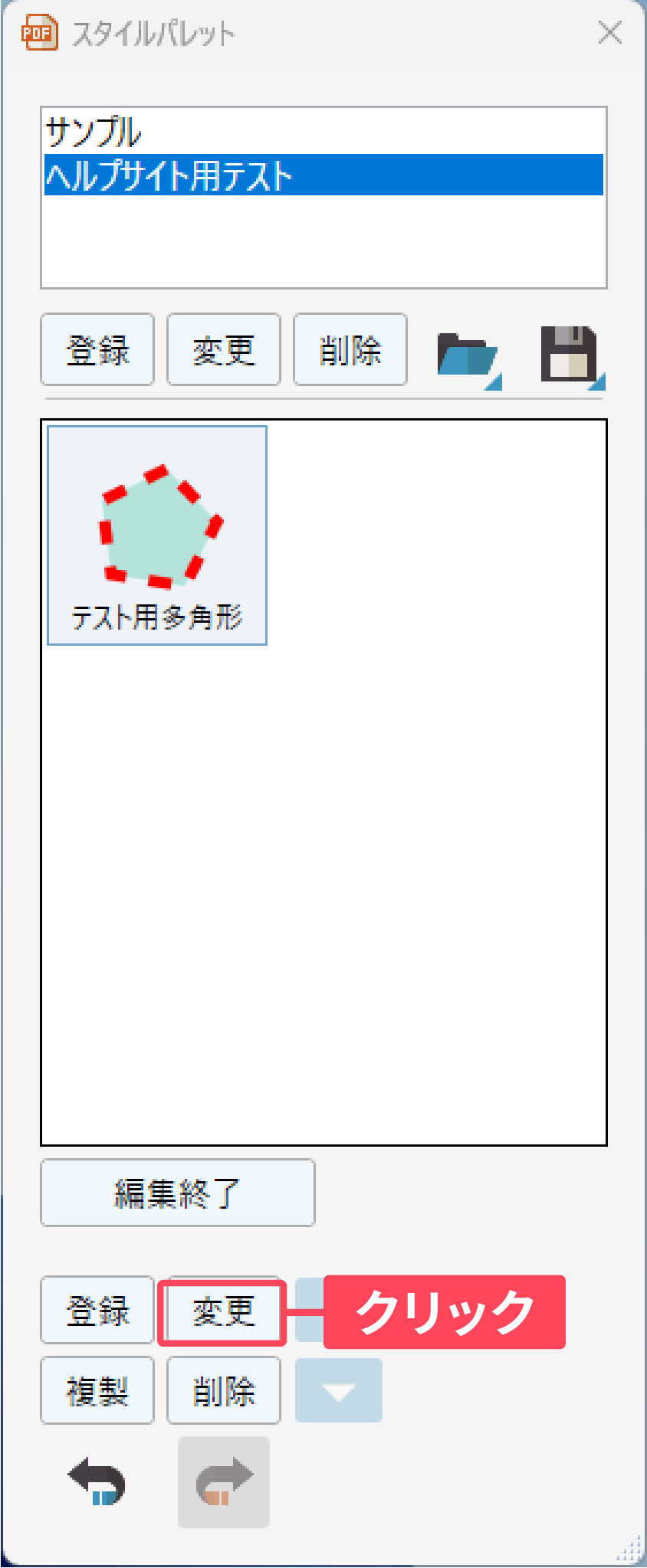
スタイルが複製されます。
「編集終了」を押すとスタイルの操作メニューが閉じます。
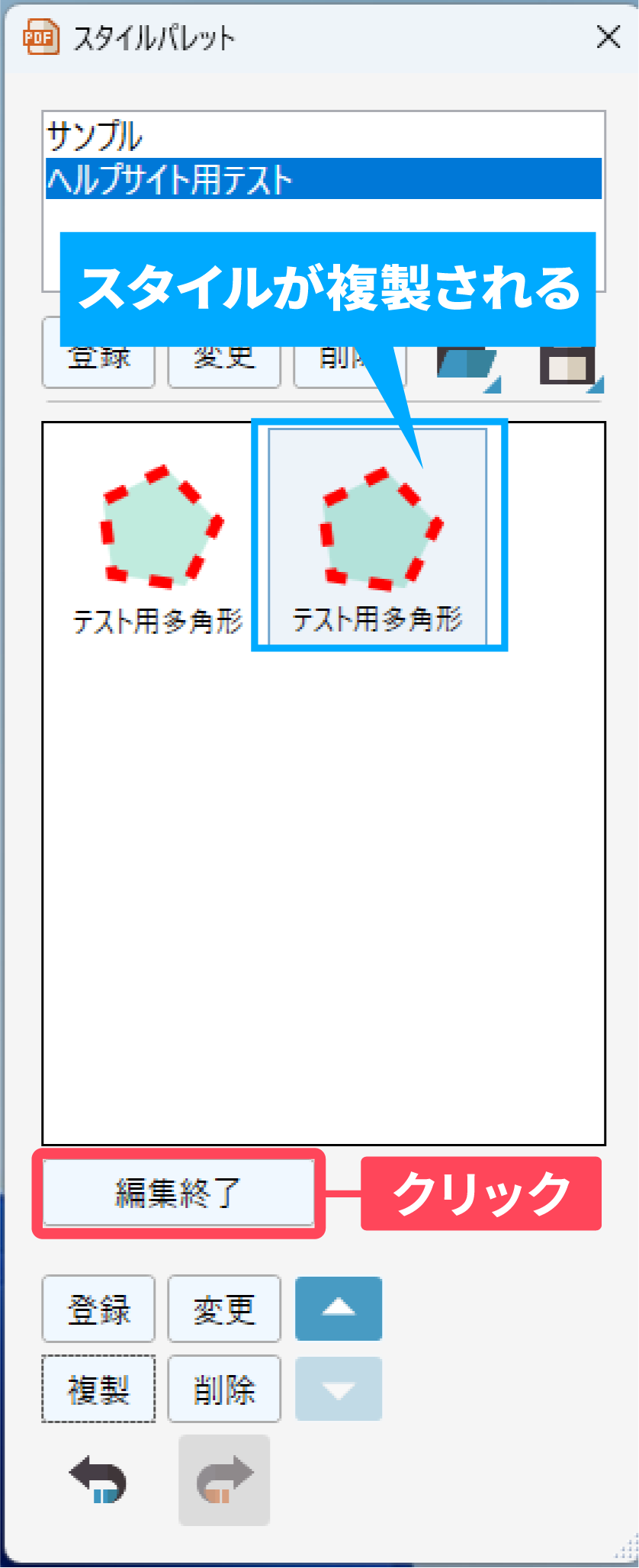
スタイルの削除
スタイルを削除します。
「編集開始」をクリックします。
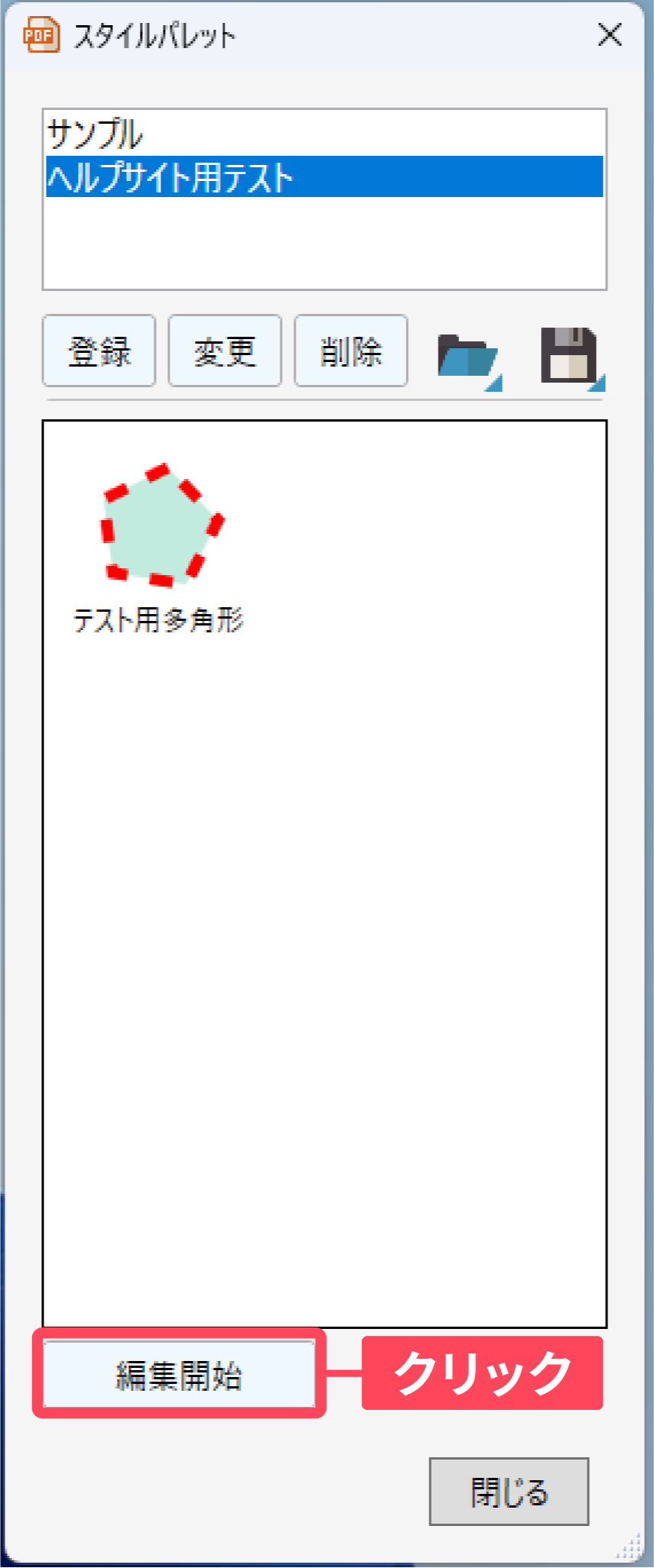
スタイルの操作メニューが表示されます。
「削除」をクリックします。
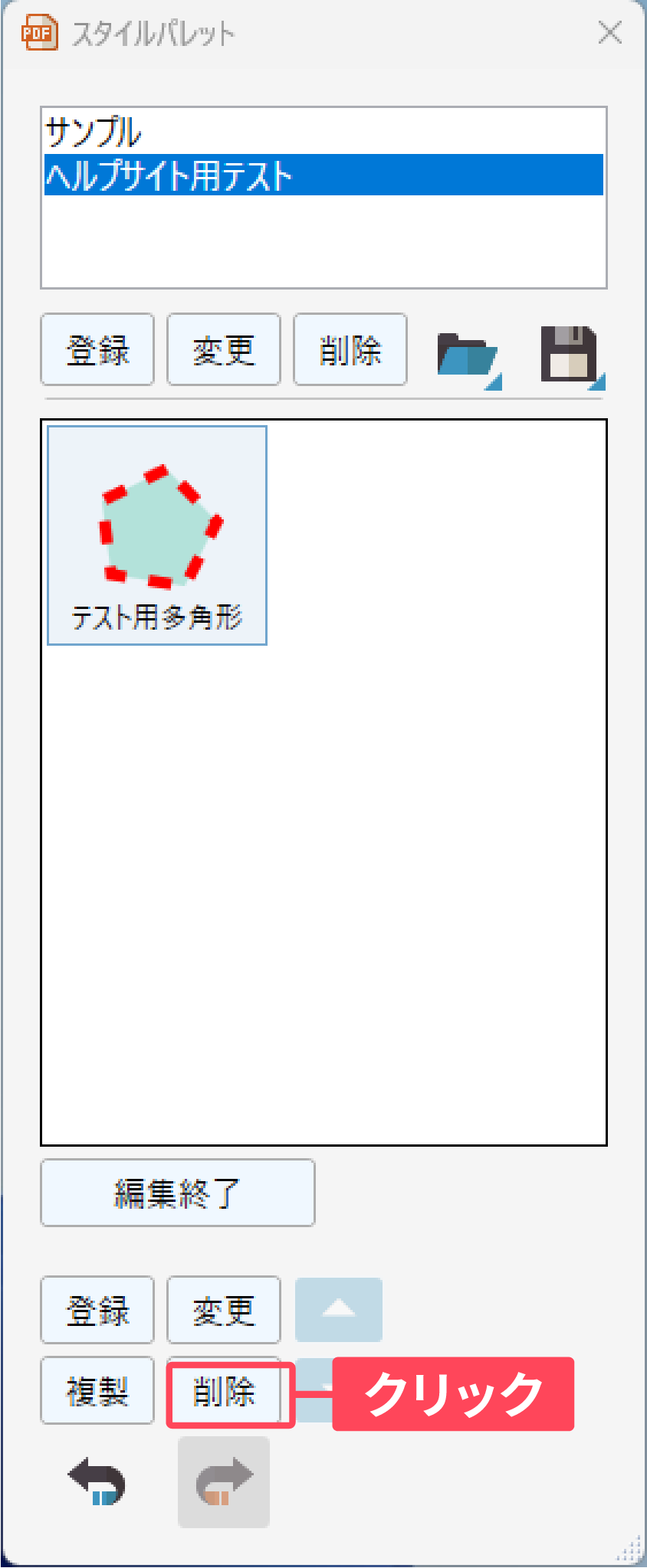
スタイルが複製されます。
「編集終了」を押すとスタイルの操作メニューが閉じます。
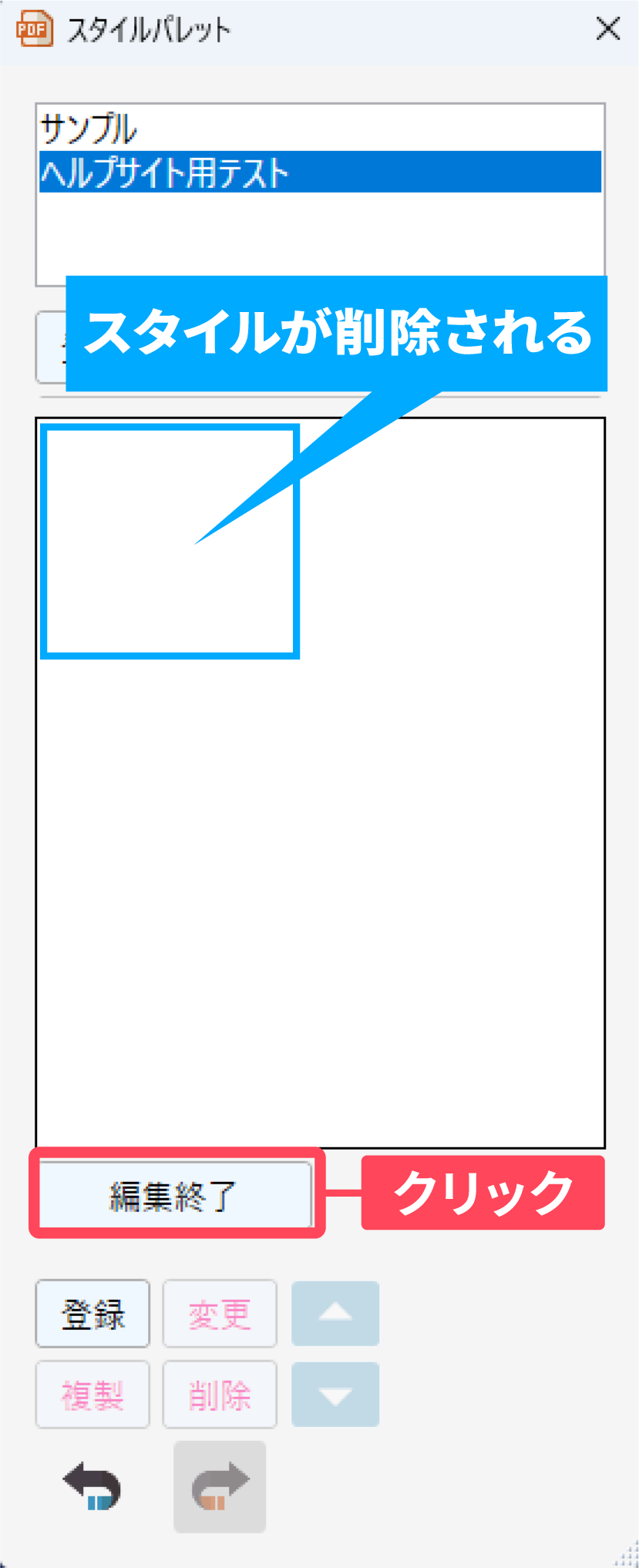
スタイルの並べ替え
スタイルリストの並び替えを行います。
「編集開始」をクリックします。
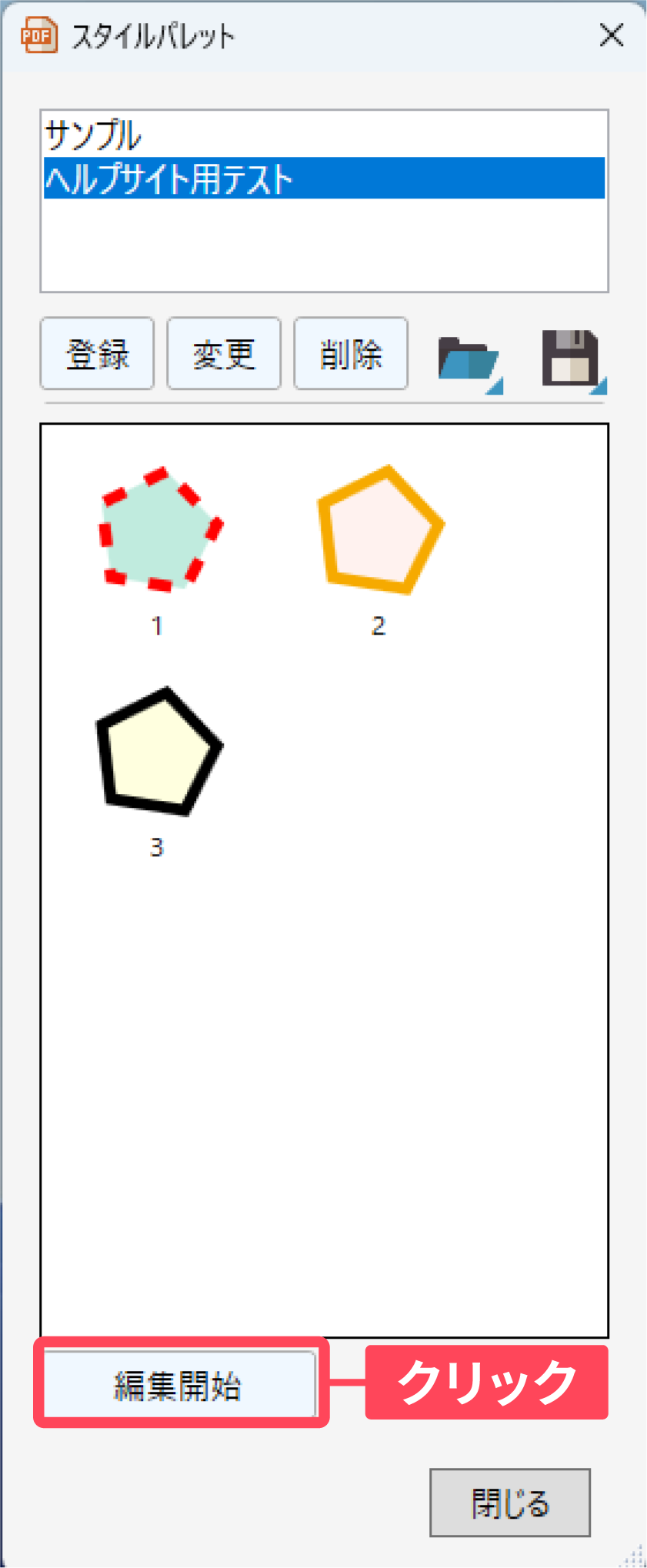
スタイルの操作メニューが表示されます。
並び替えボタン(今回は▼)をクリックします。
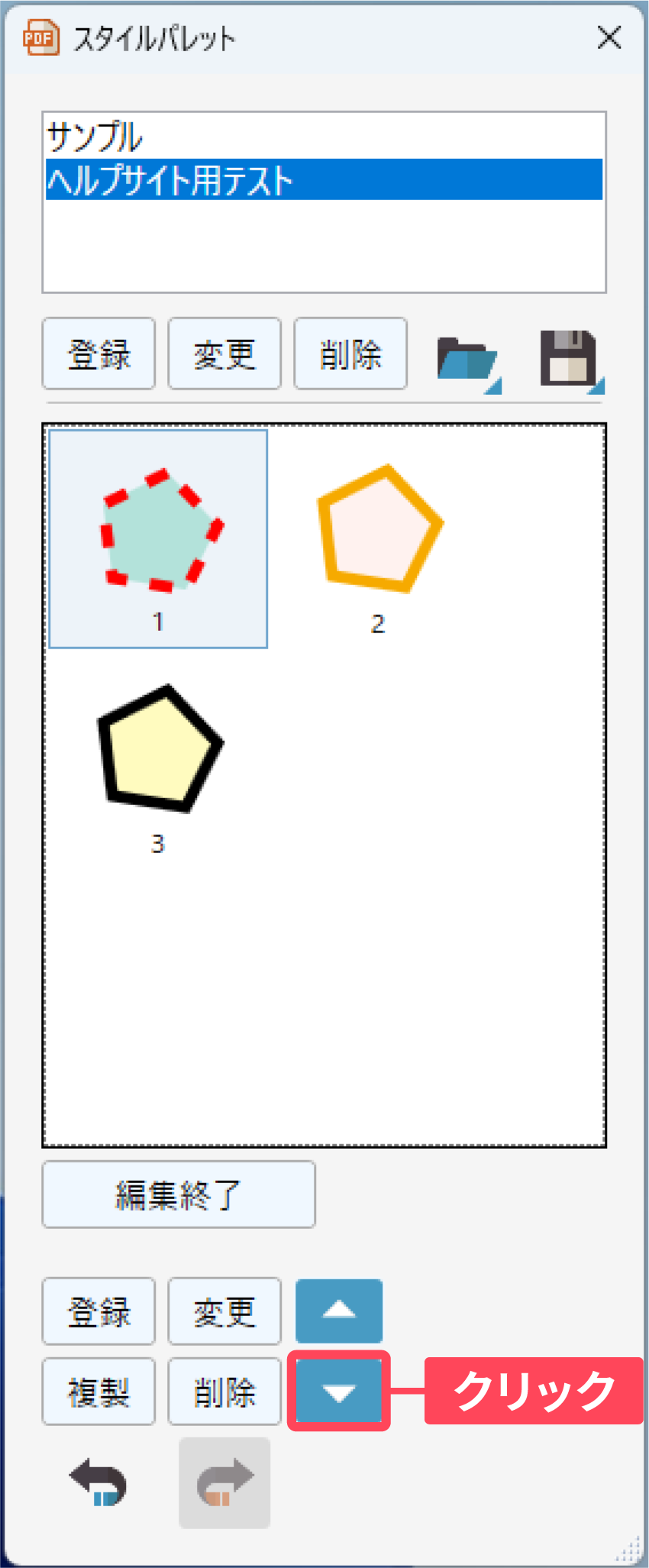
スタイルの並び替えが実行されます。
「編集終了」を押すとスタイルの操作メニューが閉じます。
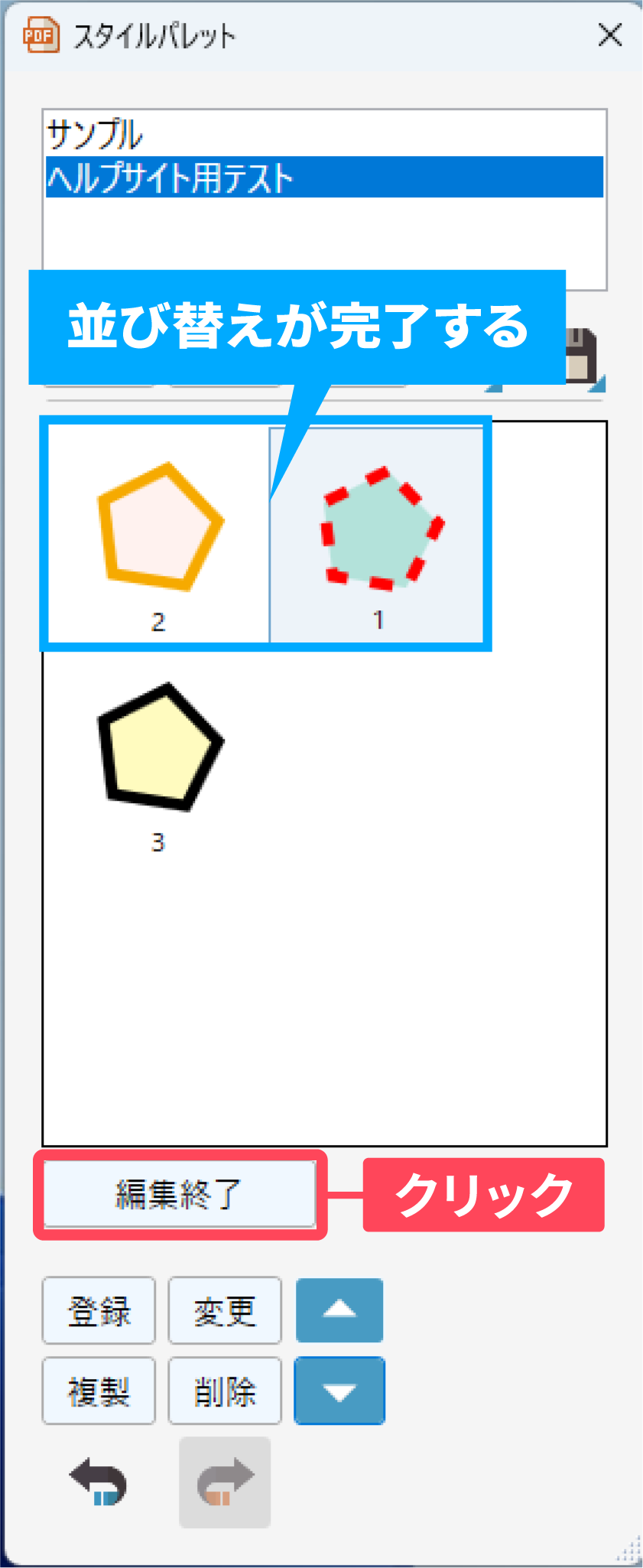
スタイルリストファイルの管理
スタイルリストファイルの追加
新規でスタイルリストファイルを作成します。
「登録」をクリックします。
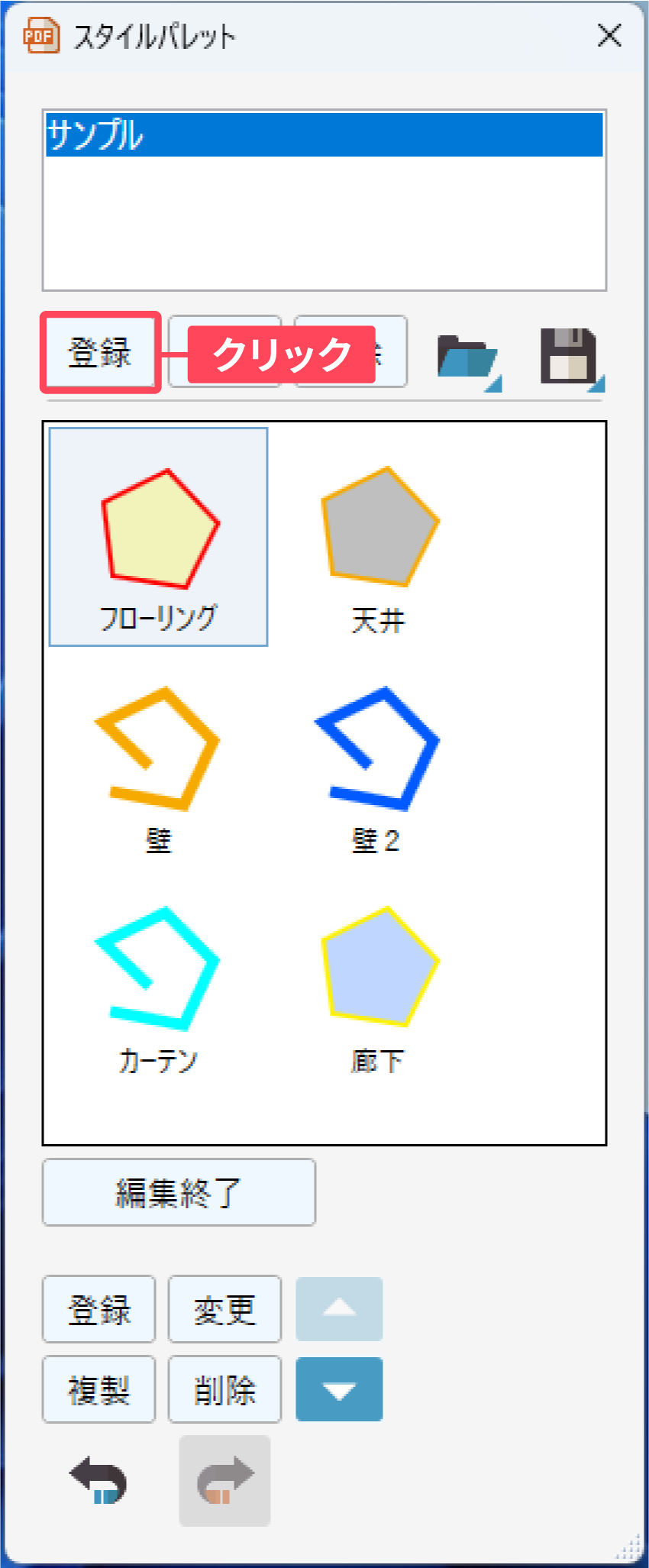
入力画面が表示されます。
任意のファイル名を入力し、OKをクリックします。
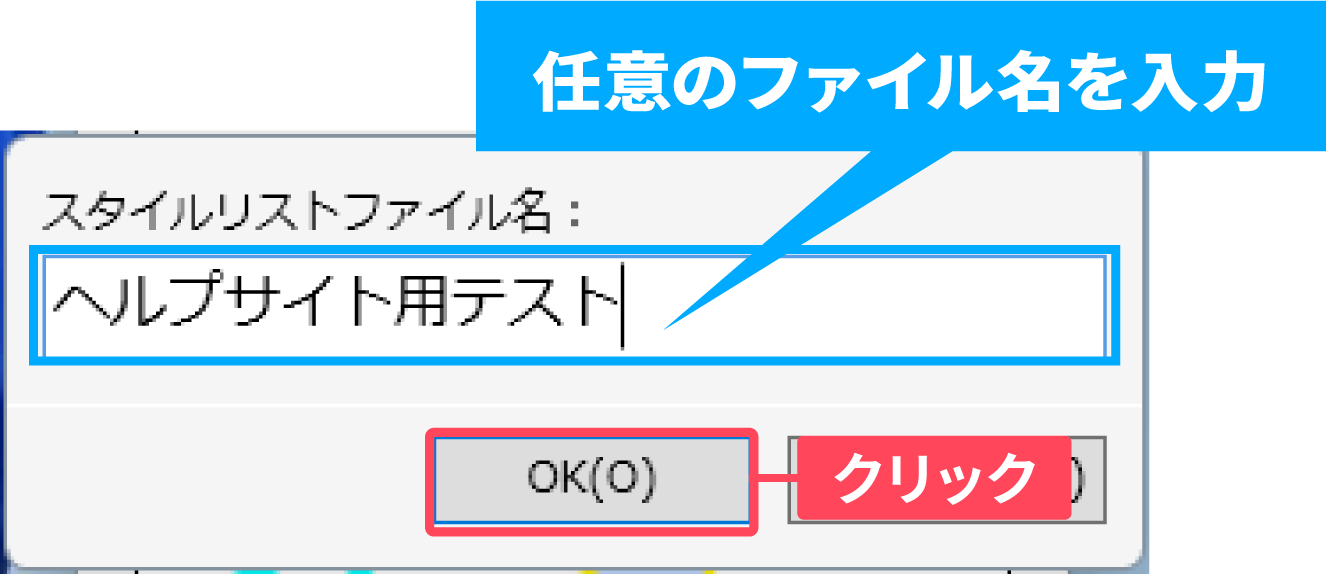
新しいファイルが、スタイルリストファイル一覧に追加されます。
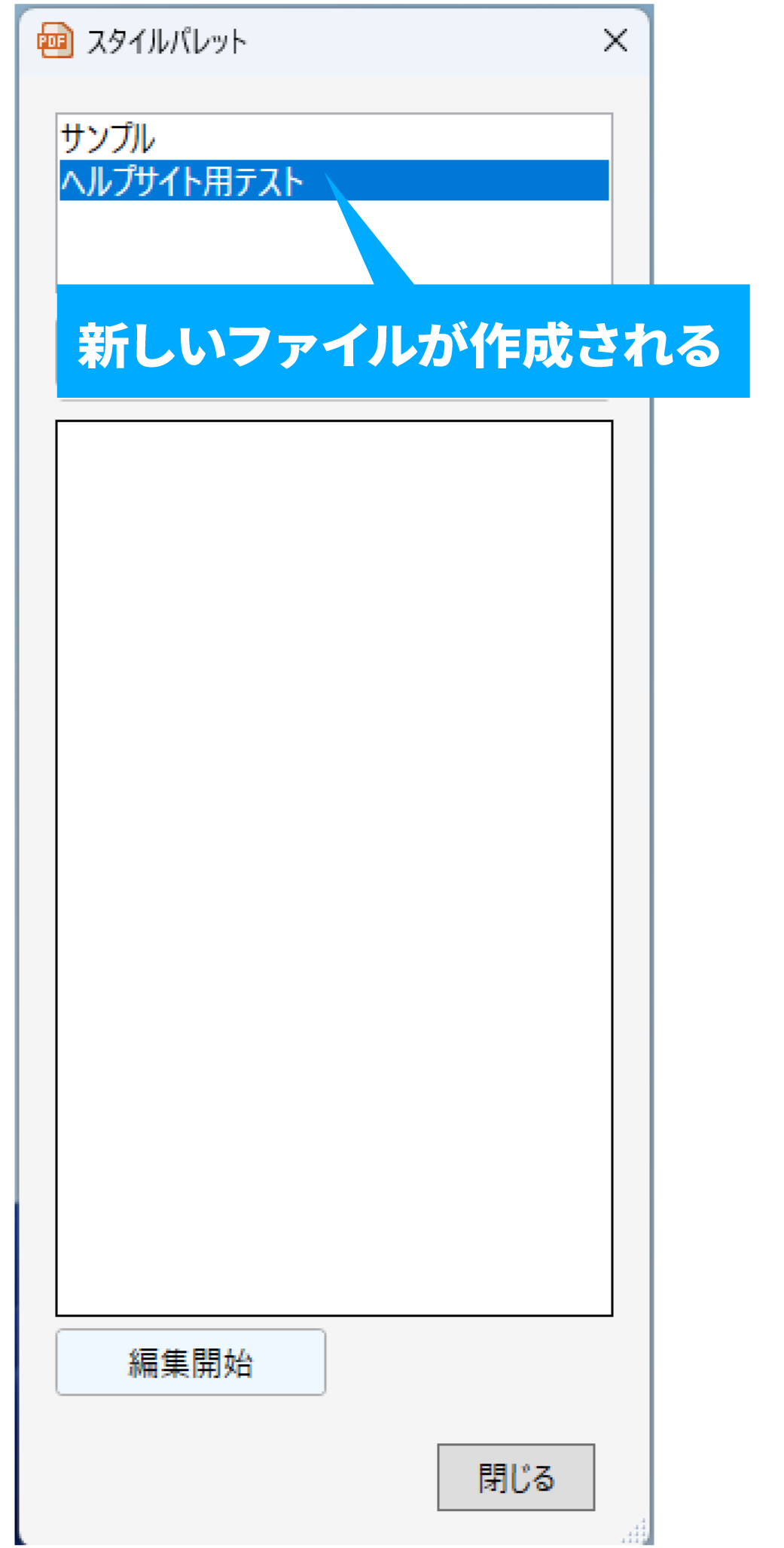
スタイルリストファイルの編集
スタイルリストファイルの名前を編集します。
「編集」をクリックします。
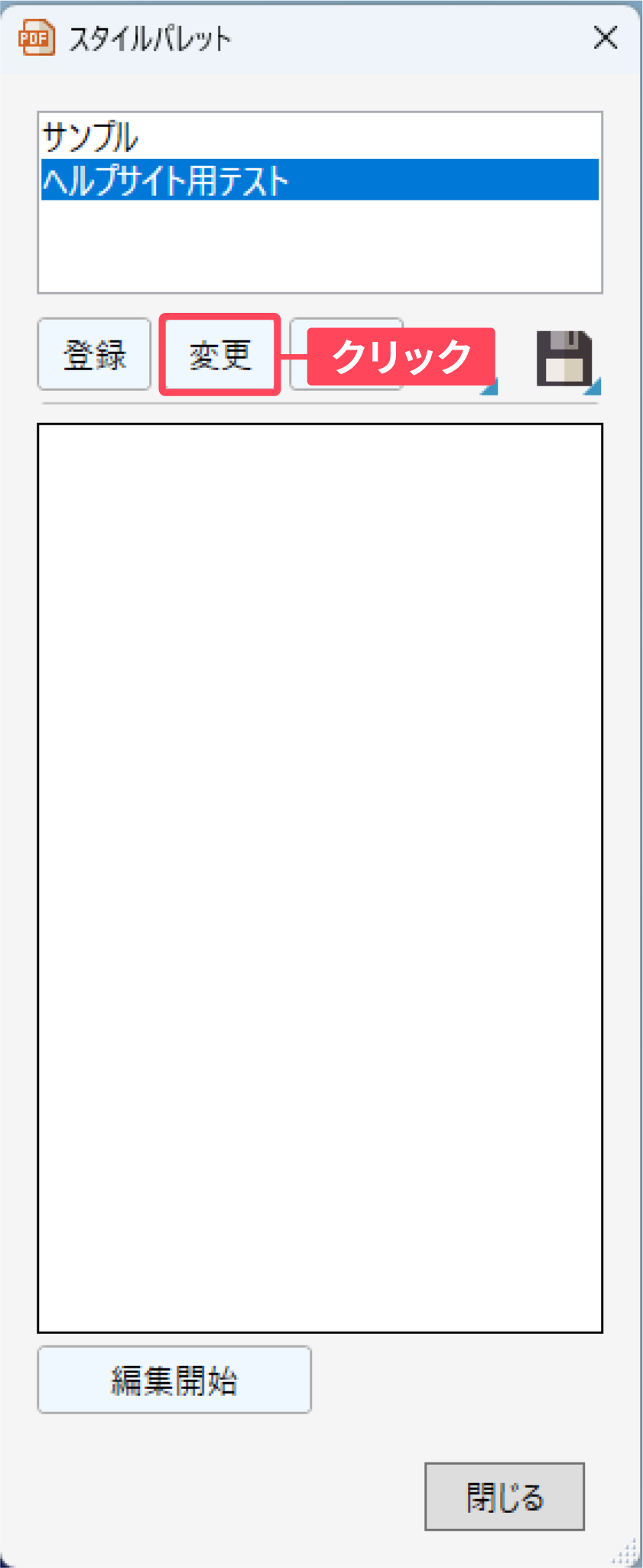
入力画面が表示されます。
任意のファイル名を入力し、OKをクリックします。
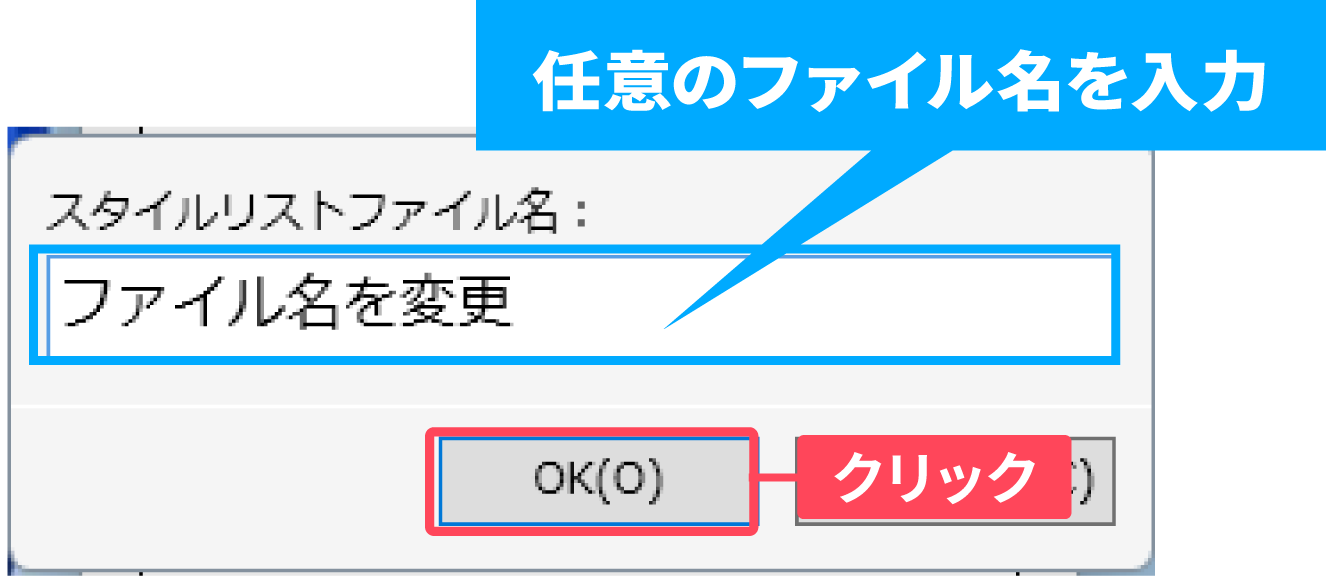
変更したファイル名に反映されます。
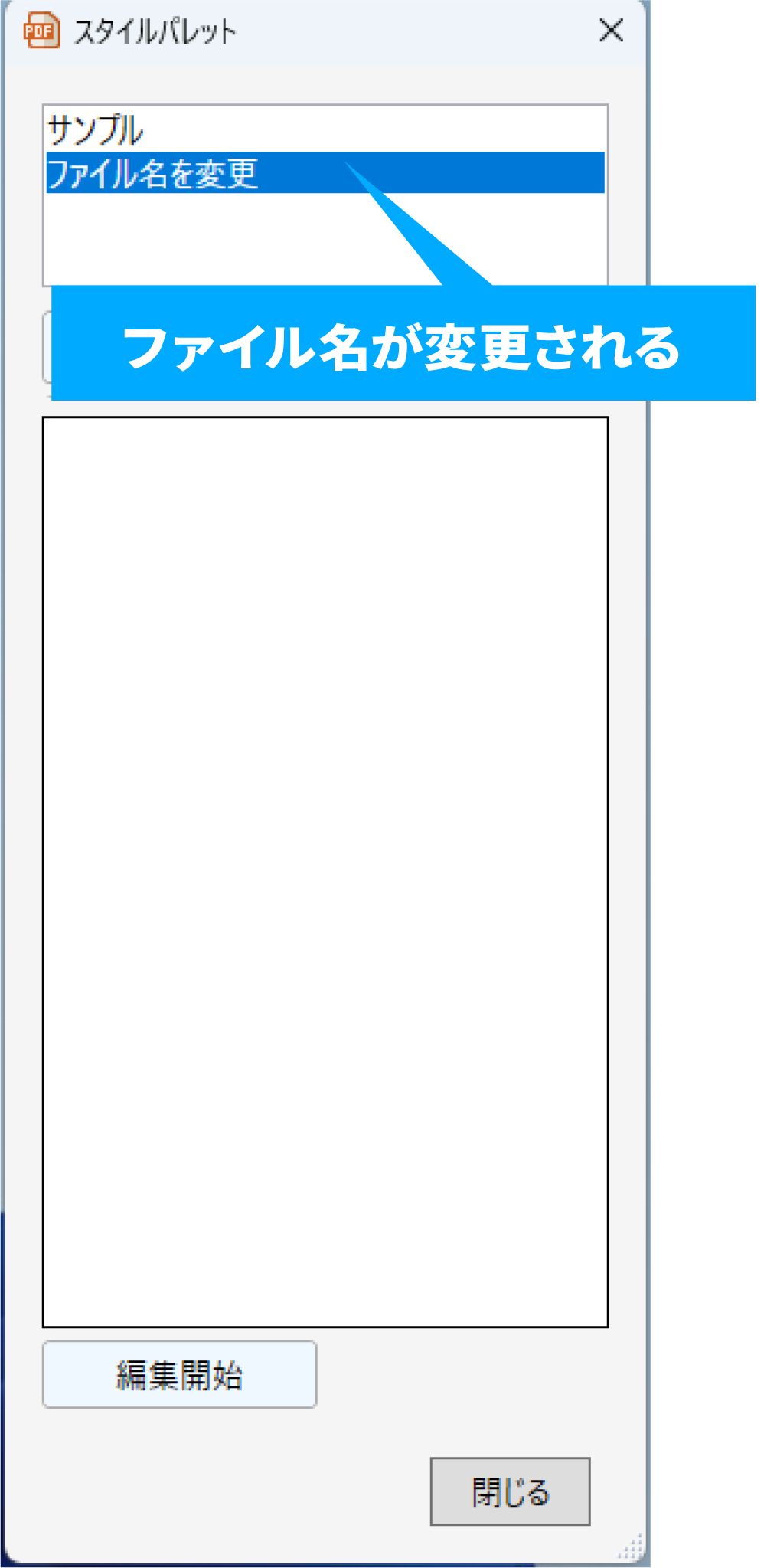
スタイルリストファイルの削除
スタイルリストファイルを削除します。
「削除」をクリックします。
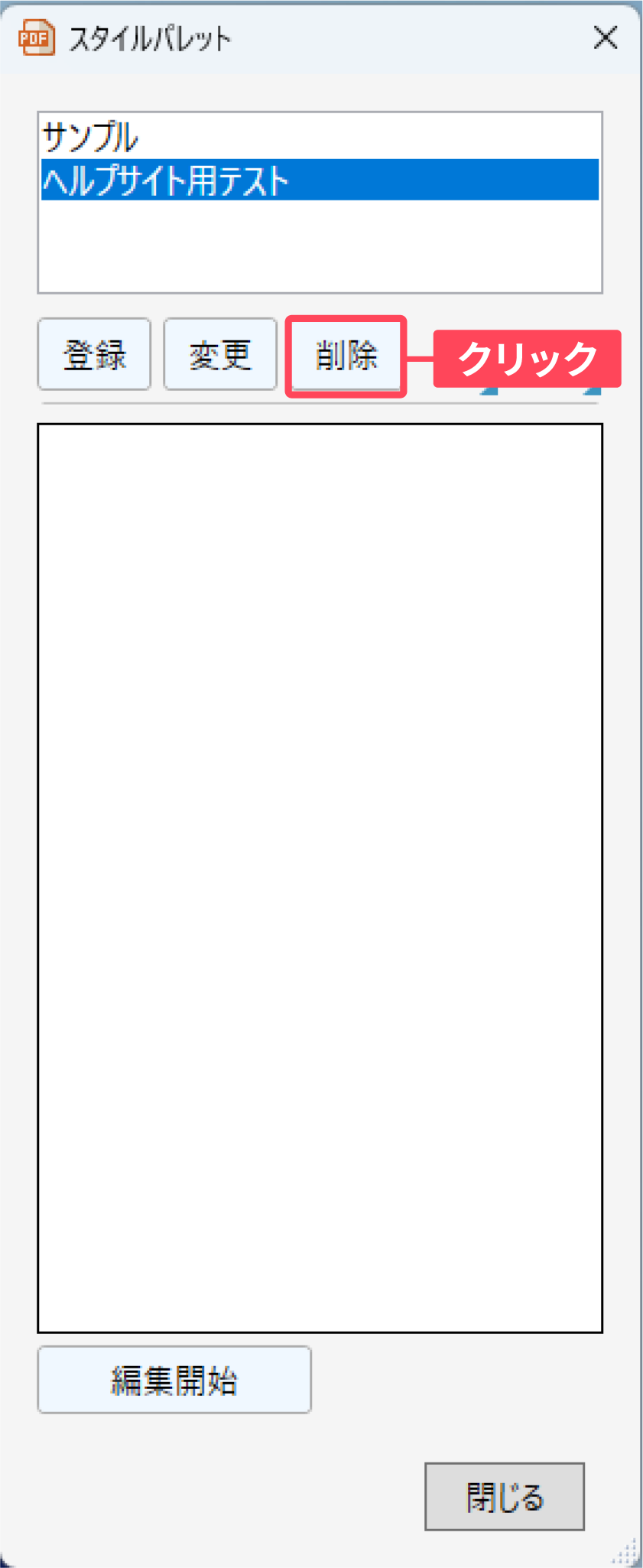
確認画面が表示されます。
OKをクリックします。
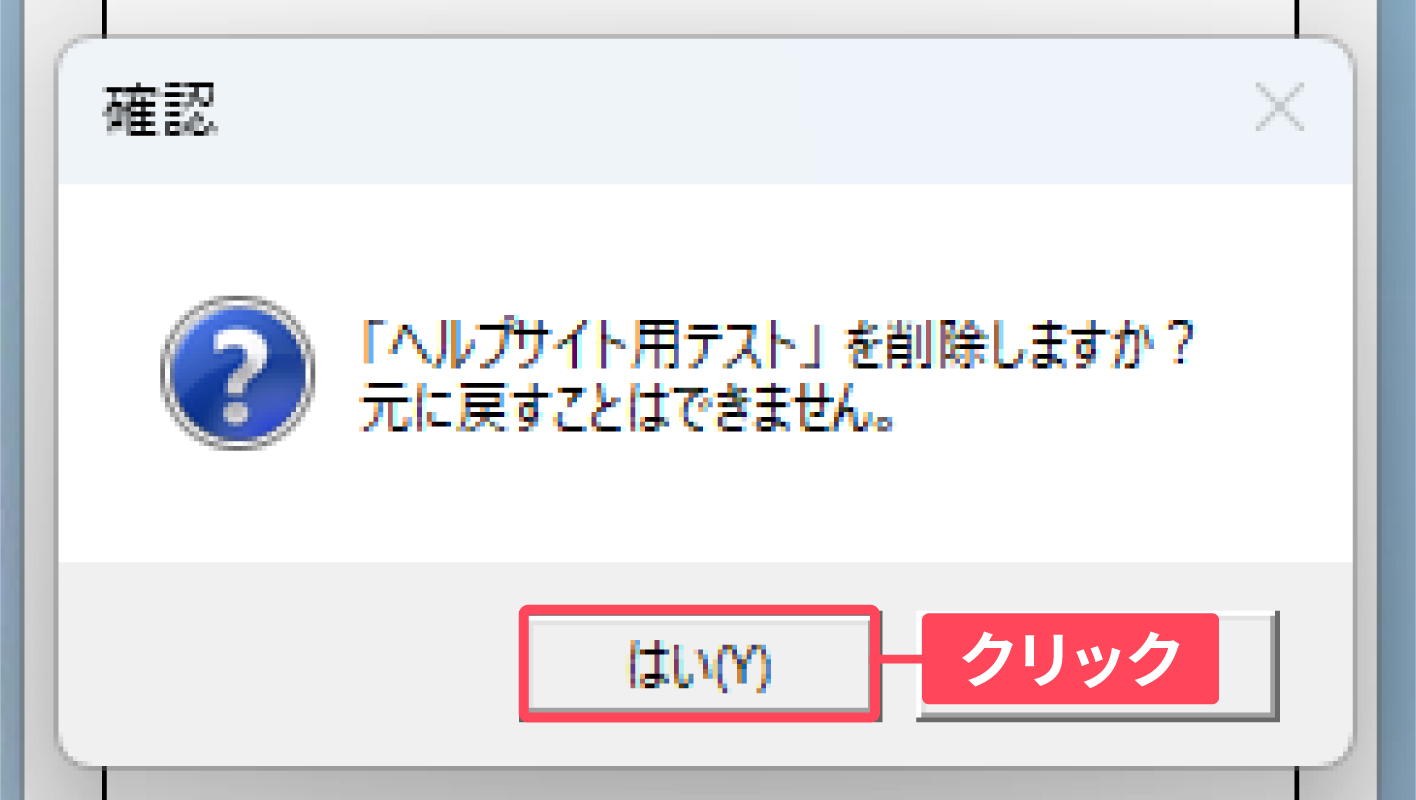
スタイルリストファイルが削除されます。